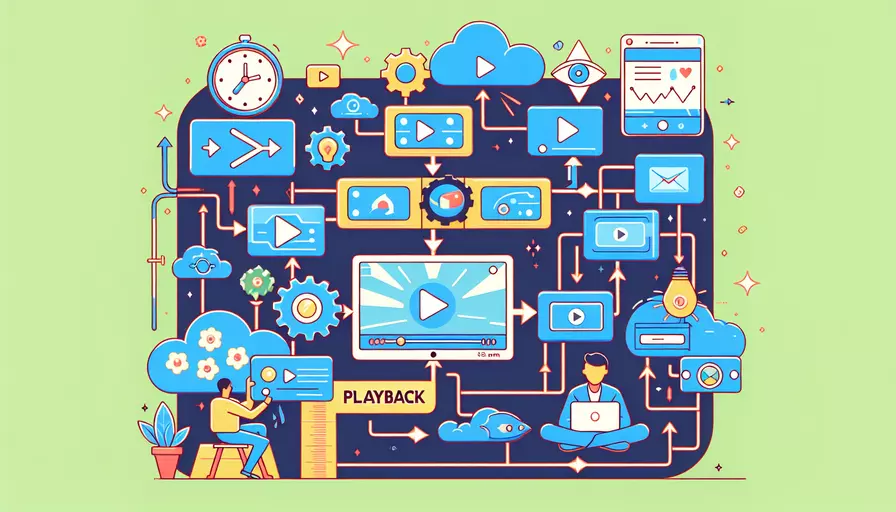
在Vue项目中实现流媒体录像回放,可以通过以下几个步骤来完成:1、集成视频播放插件,2、使用后端提供的接口获取录像文件,3、在前端播放器中加载录像文件,4、实现控制录像播放的功能。详细描述第1点,集成视频播放插件:Vue项目中常用的视频播放插件是video.js,它提供了丰富的视频播放功能和高度的自定义能力。你可以通过npm安装video.js,然后在Vue组件中引入并使用它来实现录像回放功能。
一、集成视频播放插件
- 安装video.js:
npm install video.js
- 在Vue组件中引入video.js:
import videojs from 'video.js';
import 'video.js/dist/video-js.css';
- 在Vue模板中添加video.js的HTML结构:
<template>
<div>
<video
id="my-video"
class="video-js"
controls
preload="auto"
width="640"
height="264"
>
<source src="YOUR_VIDEO_SOURCE" type="video/mp4" />
</video>
</div>
</template>
- 在Vue组件的mounted生命周期钩子中初始化video.js:
mounted() {
this.player = videojs(document.getElementById('my-video'), {}, function onPlayerReady() {
console.log('Player is ready!');
});
}
- 在组件销毁时销毁video.js实例:
beforeDestroy() {
if (this.player) {
this.player.dispose();
}
}
通过上述步骤,你可以在Vue项目中集成video.js并初始化一个视频播放器,接下来就可以通过后端接口获取录像文件并加载到播放器中,实现录像回放的功能。
二、使用后端提供的接口获取录像文件
- 定义API接口:
const api = {
getRecording: '/api/recording'
};
- 使用axios发送请求获取录像文件信息:
import axios from 'axios';
methods: {
async fetchRecording(recordingId) {
try {
const response = await axios.get(`${api.getRecording}/${recordingId}`);
if (response.data.success) {
this.recordingUrl = response.data.url;
this.loadRecording();
} else {
console.error('Failed to fetch recording:', response.data.message);
}
} catch (error) {
console.error('Error fetching recording:', error);
}
}
}
- 在组件初始化时调用fetchRecording方法:
created() {
const recordingId = this.$route.params.id;
this.fetchRecording(recordingId);
}
三、在前端播放器中加载录像文件
- 在fetchRecording方法中加载录像文件:
methods: {
loadRecording() {
this.player.src({
src: this.recordingUrl,
type: 'video/mp4'
});
this.player.load();
}
}
四、实现控制录像播放的功能
- 在Vue组件中添加播放控制按钮:
<template>
<div>
<video
id="my-video"
class="video-js"
controls
preload="auto"
width="640"
height="264"
>
<source src="YOUR_VIDEO_SOURCE" type="video/mp4" />
</video>
<button @click="playVideo">Play</button>
<button @click="pauseVideo">Pause</button>
<button @click="rewindVideo">Rewind</button>
</div>
</template>
- 在methods中实现播放控制方法:
methods: {
playVideo() {
this.player.play();
},
pauseVideo() {
this.player.pause();
},
rewindVideo() {
this.player.currentTime(0);
}
}
通过上述步骤,你可以在Vue项目中使用video.js实现流媒体录像回放功能,并通过后端接口获取录像文件,在前端播放器中加载录像文件,并实现基本的播放控制功能。
总结
在Vue项目中实现流媒体录像回放,可以通过集成视频播放插件、使用后端提供的接口获取录像文件、在前端播放器中加载录像文件以及实现控制录像播放的功能来完成。通过video.js插件的集成,能够实现丰富的视频播放功能,并能够高度自定义播放器的外观和行为。通过后端接口获取录像文件,并在前端播放器中加载,可以实现录像回放的功能。最后,通过实现基本的播放控制功能,可以让用户更加方便地操作录像回放。
相关问答FAQs:
1. 如何在Vue中实现流媒体的录像回放功能?
Vue是一种流行的JavaScript框架,可以用于构建现代化的Web应用程序。如果您想在Vue中实现流媒体的录像回放功能,可以考虑以下步骤:
-
第一步是选择一个适合的流媒体服务提供商,例如HLS(HTTP Live Streaming)或DASH(Dynamic Adaptive Streaming over HTTP)。这些协议可以确保视频内容在不同的网络条件下都能顺利播放。
-
接下来,您需要在Vue项目中引入一个适合的视频播放器组件,例如Video.js或Vue-Video-Player。这些组件提供了丰富的API和功能,可以方便地实现视频播放和控制。
-
在Vue组件中,您可以通过使用视频播放器组件的API来加载和播放录像文件。您可以通过指定录像文件的URL或其他必要的参数来实现录像回放功能。
-
如果您需要实现其他功能,例如快进、慢放或跳转到特定时间点,您可以通过视频播放器组件的API来实现。这些功能通常是通过调用相应的方法或设置相应的属性来实现的。
-
最后,您可以通过使用Vue的数据绑定功能来实现与其他组件的交互。例如,您可以在一个时间轴组件中显示录像的时间进度,并允许用户通过拖动时间轴来跳转到特定的时间点。
2. 如何在Vue中实现流媒体的录像回放控制?
要在Vue中实现流媒体的录像回放控制,您可以考虑以下方法:
-
首先,您可以使用Vue的生命周期钩子函数来在组件加载时初始化视频播放器,并在组件销毁时释放资源。您可以在
mounted钩子函数中初始化视频播放器,并在beforeDestroy钩子函数中释放资源。 -
其次,您可以使用Vue的计算属性来获取和设置视频播放器的状态。例如,您可以使用计算属性来获取当前的播放时间、总时长和缓冲进度,并将其显示在界面上。
-
您还可以使用Vue的事件处理功能来处理用户与视频播放器的交互。例如,当用户点击播放按钮时,您可以触发一个自定义事件,并在事件处理函数中调用视频播放器的播放方法。
-
如果您需要在录像回放期间显示一些额外的信息,例如当前的播放速度或视频质量,您可以使用Vue的数据绑定功能将这些信息与界面元素绑定。
-
最后,如果您想实现一些高级的控制功能,例如快进、慢放或跳转到特定时间点,您可以使用Vue的方法或计算属性来调用视频播放器组件的相应方法。
3. 如何在Vue中实现流媒体的录像回放进度条?
要在Vue中实现流媒体的录像回放进度条,您可以按照以下步骤进行操作:
-
首先,您可以使用Vue的数据绑定功能来绑定进度条的值。您可以创建一个名为
progress的数据属性,并将其绑定到进度条组件的值属性。 -
接下来,您可以使用视频播放器组件的API来获取当前的播放时间和总时长。您可以使用计算属性来计算播放进度的百分比,并将其赋值给
progress属性。 -
您还可以在进度条组件上添加一个
click事件监听器,以便当用户点击进度条时,可以跳转到相应的时间点。在事件处理函数中,您可以计算点击位置在进度条上的百分比,并使用视频播放器组件的API来跳转到相应的时间点。 -
如果您想要显示进度条上的缓冲进度,您可以使用视频播放器组件的API来获取缓冲进度的百分比,并将其绑定到进度条组件的缓冲属性。
-
最后,您可以根据实际需求来美化进度条的外观。您可以使用CSS来自定义进度条的样式,例如颜色、宽度和高度。
通过以上步骤,您可以在Vue中实现一个功能强大且美观的流媒体录像回放进度条。
文章标题:vue流媒体如何看录像回放,发布者:不及物动词,转载请注明出处:https://worktile.com/kb/p/3677925

 微信扫一扫
微信扫一扫  支付宝扫一扫
支付宝扫一扫 